Wi-Fi ограничаване на скоростта между всички устройства, свързани към мрежата

- 3073
- 68
- Randall Lind
Ограничението на скоростта на Интернет е необходимо, когато Wi-Fi се използва едновременно на няколко устройства и е важно да се разпространява равномерно връзката на връзката. Тази ситуация възниква, когато по -голямата част от достъпа до мрежата получи един от потребителите, което прави невъзможно нормалното използване на интернет на всички останали. Това може да се случи, когато някой играе онлайн или изтегли филма, а всички останали незабавно имат скорост, незабавно отпадат.

Всеки потребител може да провери скоростта на неговия интернет безплатно
Следователно си струва да знаете как да го разпространявате равномерно или да го намалите за отделни устройства. Става въпрос за случая, когато точката за достъп е създадена с помощта на рутер или рутер.
Ограничете достъпа до интернет до други потребители
Всички следващи действия се извършват чрез настройките на рутера. Те могат да бъдат намерени в браузър - ние задействаме нашия IP на адресния ред и след натискане на клавиша Enter ще се появи.

Изберете секцията DHCP, след това изберете елемента DHCP сървър и в прозореца, който се отваря, поставете отметка в версията Enable. Спира на типа на линията на линията - тук трябва да изберете метода за свързване към мрежата. След това отидете на два реда отдолу - честотна лента на изхода и честотна лента. Тук въвеждаме скоростта на предаване, предоставена от доставчика, но в KBets.
Как да прехвърля MBUT в CBT? Просто умножете стойността на Mbit по 1024, например 10*1024 = 10240.
След тези действия щракнете върху „Запазване“ и изчакайте маршрутизаторът да претовари и започнете работа в посочените параметри.
След това избираме раздела за контрол на честотната лента в настройките, раздел, наречен „Списък на правилата“. Тук адресите са посочени, че се прилага ограничението на скоростта при свързване към мрежата. Кликнете върху „Добавяне на ново“ и сега остава да попълните следните полета:
- Ние подчертаваме активирането.
- В линията IP диапазон въвеждаме обхвата на адреса. Къде да получите техните ценности? В самото начало, когато потвърдихме опцията Enable в настройките на рутера, адресите, които прехвърляме тук, бяха посочени по подразбиране.
- Линията на обхвата на порта може да остане незапълнена, в прозорците на максималната честотна лента пишем максималната възможна скорост за други устройства, свързани към вашата мрежа. Изчислете го по ваша преценка, например, ако имате 10 Mbps, тогава можете да поставите ограничение до 3 Mbps/s.
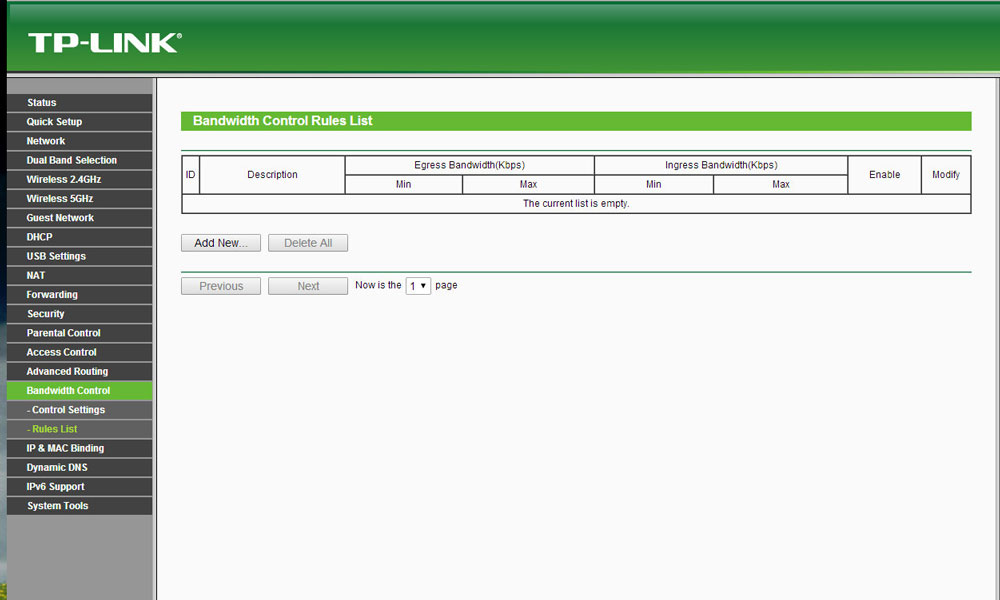
След като попълните всички линии, натиснете Запазване, претоварване на рутера и в резултат на това ограничена интернет емисия за тези устройства, чийто IP адрес е включен в посочения диапазон, ще работи в него. Тоест, ще ви бъде дадена цялата скорост изцяло, а останалите потребители ще я получат в рамките на определенията, които сте задали. Тези параметри могат лесно да се регулират или изтриват, ако е необходимо.
Ограничение на скоростта на интернет за конкретни устройства
Друга ситуация се отнася до случаите, когато скоростта на разпределение е намалена за отделно оборудване, което използва вашата мрежа. Тогава той трябва да се отбележи в настройките точно, за да се постави по -ниска скорост на достъп до мрежата.
Какво е необходимо за това?
Отново преминете през браузъра и нашия IP в настройките на връзката. Избор на раздел DHCP, раздела за резервация на адрес. Когато натиснете клавиша Add New, можем да посочим конкретно устройство в рутера, за което ограничаваме достъпа. Но за това първо трябва да попълните линията с MAC адреса.
Как да го намеря?
- Ако по -рано оборудването вече се е свързало с вашия рутер, в секцията DHCP изберете Списък на DHCP клиенти - има адреси на всички устройства, които са използвали тази точка за достъп.
- В случая, когато потребителят не се свърже с мрежата, за да разбере адреса на неговото устройство, трябва да отидете на общия командир, да шофирате ipconfig /all. В резултат на това ще ви бъде снабден с параметри на адаптер, а параметърът, от който се нуждаем, е посочен в реда „физически адрес“.
И така, когато попълнихме първия ред, направете IP адрес по наша преценка, изберете в Enable Falling Line, ние запазваме промените. Сега ние претоварваме рутера и виждаме дали промените действат - отиваме в списъка с клиенти.
За да го добавите към списъка, за да ограничите достъпа, изберете Контрол на честотната лента, раздела Списък на правилата в менюто Настройки, където щракнем върху създаването на нов елемент (добавете нов). Както обикновено, изберете Елемента за активиране, а в диапазона на IP на реда посочваме адреса, който назначихме по -рано, за да промените скоростта на Wi -FI - връзка за потребителя. След това въвеждаме максималната скорост на връзка при максималната честотна лента (KBPS), запазете направените промени.
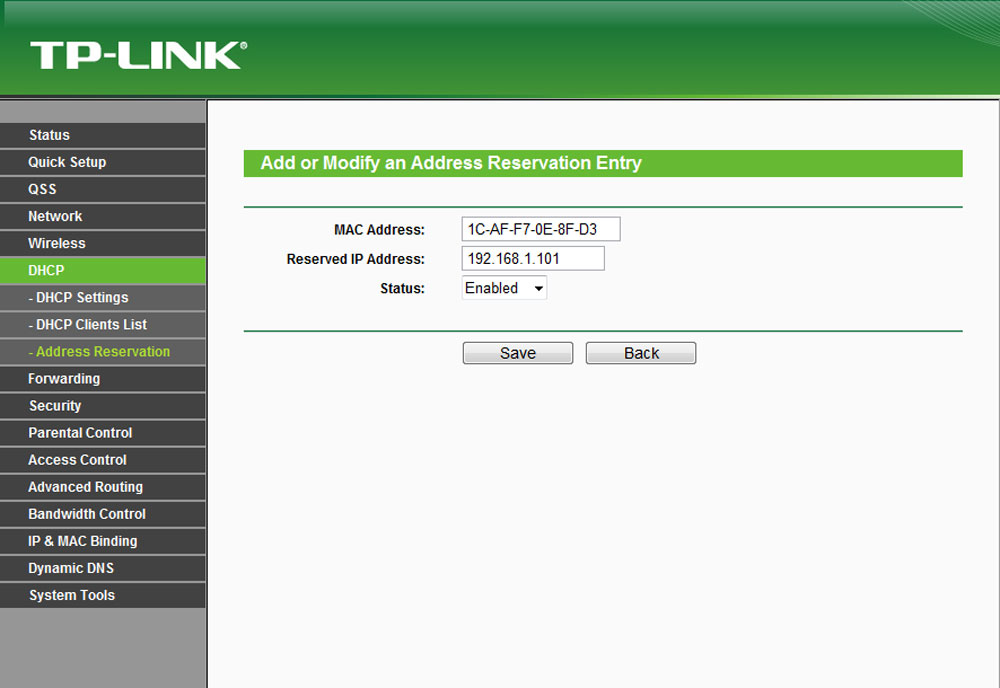
Можете да ограничите Wi-Fi достъп за всяко оборудване, което използва вашата мрежа
И така, ние ограничихме достъпа до интернет за отделно устройство. По същия начин можете да обвържете останалите потребители с адреси, за да намалите достъпа до вашата мрежа. За да сте сигурни, че всички настройки работят, отидете в списъка с правила за контрол на честотната лента и вижте всички текущи правила.
Какво да правя, когато чука грешка?
Понякога при създаване на ограничение можете да нокаутирате прозорец, показващ, че правилото противоречи на всички останали, преди това създадени изключения. Следователно, те просто трябва да бъдат отстранени за правилната работа на рутера.
Заобикаляйки правилата за ограничаване и как да ги избягвате
Всеки, който иска да използва вашия интернет изцяло, може просто да промени вашия IP, като продължава да използва цялата налична скорост. Ако искате да се предпазите от това, можете напълно да затворите достъп до мрежата за други потребители, така че те да не могат да се свържат с вашата Wi-Fi точка.
Използваме отново параметрите на вашето оборудване: Изберете секцията за безжична връзка и раздела MAC филтриране. Основната задача е да добавите устройството си тук. За да направите това, кликнете върху „Добавяне на нов“ и въведете вашия MAC адрес, описанието - можете да напишете „администратор“, традиционно в списъка с падащ намаление, изберете Enable.
Едва сега затваряме достъпа за всички останали.
В същия раздел изберете реда "Позволете на състоянията специфични ...", което означава, че връзката с мрежата е достъпна за тези, които са в списъка с MAC адреси. Ако искате да разрешите достъп до още няколко устройства, те могат да бъдат добавени към списъка - как да направите това, вече разбрахме.
Важно! Винаги на първо място добавяйте компютъра си към списъка, иначе забранявайте на всички без изключение - тоест самият.
Сега само потребители от списъка ще могат да използват вашия интернет и ако искате да заобиколите ограничението на достъпа до мрежата, той ще бъде напълно загубен.
Проверка на зададените параметри
Ако искате да сте сигурни, че за зададените параметри работят, има специални сайтове за това, където можете да проверите скоростта на интернет. Намерете ги е доста просто с помощта на търсачките на всеки браузър.
Wi -FI ограничаването на скоростта е процедура, която ще отнеме малко време, но ще даде отличен резултат. Ако няколко души използват интернет наведнъж, техниката им има различни параметри, така че установяването на определена скорост за всеки от тях ще го разпространява равномерно и ще избягва проблеми с бърз достъп.
- « Какъв тип връзка да се посочи при настройване на рутер? Ще разберем необходимата информация, която ще бъде полезна по време на процеса на настройка
- Как да конфигурирате и мигате рутера Huawei WS329 »

